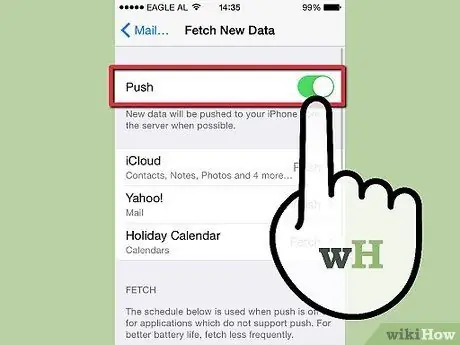- Автор Jason Gerald [email protected].
- Public 2023-12-16 10:56.
- Последно модифициран 2025-01-23 12:07.
Push известията позволяват на приложения като Mail да изпращат известия веднага щом пристигне нова информация (като имейл), вместо да чакат да проверите за актуализации. Това известие може да се използва и за приложения за социални медии като Facebook и Twitter.
Стъпка
Метод 1 от 2: Активиране на push известия за приложения
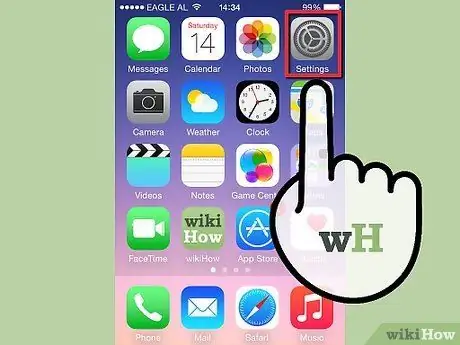
Стъпка 1. Докоснете иконата Настройки на главния екран на вашето iOS устройство, за да отворите приложението Настройки
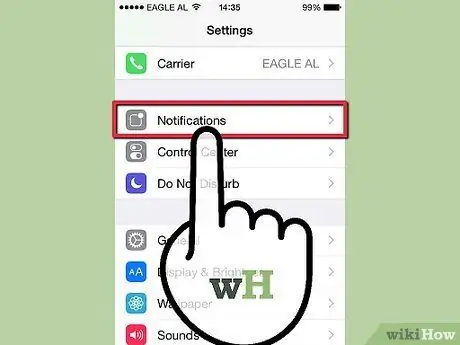
Стъпка 2. Докоснете Известия
В iOS 7 тази лента се нарича „Център за известия“
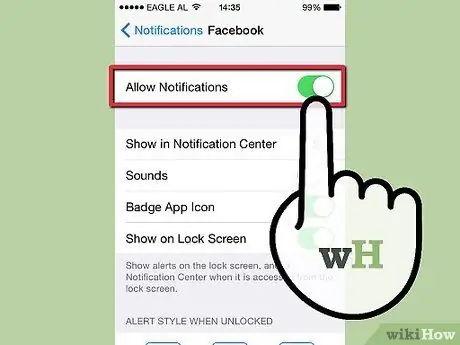
Стъпка 3. Изберете приложението, за което искате да включите известията, след това плъзнете превключвателя, така че всички известия да са в положение ВКЛЮЧЕНО
Можете също да включите сигнали и банери за приложения.
Метод 2 от 2: Активиране на push известия за поща
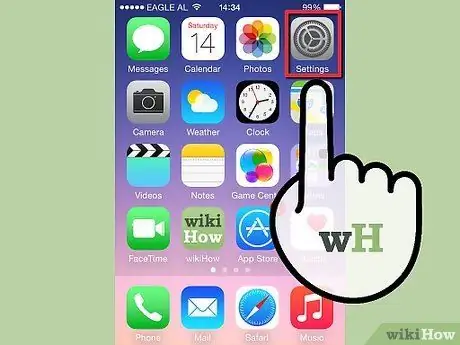
Стъпка 1. Докоснете иконата Настройки на главния екран на вашето iOS устройство, за да отворите приложението Настройки
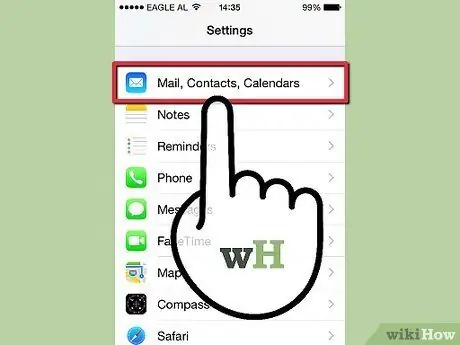
Стъпка 2. Докоснете Поща, Контакти, Календари
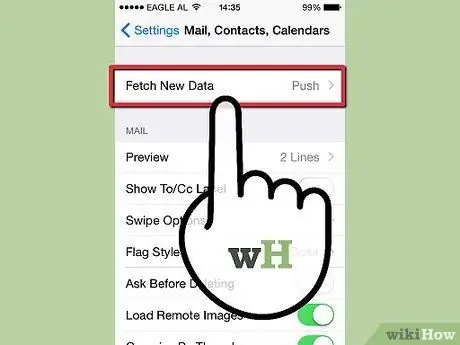
Стъпка 3. Докоснете Извличане на нови данни